Chyba BSoD 0x0000000a se obvykle vyskytuje během spouštění Windows
- Chyba BSoD téměř vždy obsahuje informace, které vám mohou pomoci diagnostikovat a vyřešit problém.
- Stop: Chyba 0x0000000A nebo Stop 0x0A obvykle nastane, když se ovladač nainstalovaný ve vašem systému pokusí získat přístup k nesprávné adrese paměti.
- Chybu BSoD lze obvykle opravit jednoduchou aktualizací vašich vadných ovladačů, protože takové typy chyb obvykle odkazují na konkrétní chybný ovladač, když k chybě dojde.

XINSTALUJTE KLIKNUTÍM NA STAŽENÍ SOUBORU
Fortect je nástroj, který kontroluje, zda váš operační systém Windows neobsahuje špatné nebo poškozené systémové soubory. Po nalezení může tyto verze nahradit novou verzí ze svého úložiště s původními systémovými soubory Windows. Tak obnoví váš systém do plně funkčního stavu. Zde je návod, jak to udělat ve 3 jednoduchých krocích:
- Stáhněte a nainstalujte Fortect na vašem PC.
- Spusťte nástroj a Spusťte skenování najít poškozené soubory, které způsobují problémy.
- Klikněte pravým tlačítkem na Spusťte opravu opravit problémy ovlivňující zabezpečení a výkon vašeho počítače.
- Fortect byl stažen uživatelem 0 čtenáři tento měsíc.
Zastavení: Chyba 0x0000000A, známá také jako IRQL_Not_Less_or_Equal, je druh modré obrazovky smrti (BSOD), která se obvykle vyskytuje během spouštění systému Windows nebo když se počítač probouzí z režimu spánku nebo hibernace.
Pokud máte s touto chybou potíže a nevíte, co dělat, našli jsme několik řešení, která by mohla pomoci chybu opravit a obnovit optimální výkon počítače.
Co způsobuje chybu 0x0000000a v systému Windows?
Zde jsou některé běžné příčiny chyby 0x0000000a:
- Vadný hardware, jako je RAM nebo pevný disk: Pokud RAM nebo pevný disk nefungují správně kvůli závadám nebo poškození, může to vést k chybě 0x0000000a.
- Nekompatibilní nebo zastaralé ovladače: Pokud vaše ovladač zařízení je poškozený nebo zastaralý, nemusí fungovat správně nebo může být v konfliktu s jinými ovladači nebo softwarem v počítači. To může spustit chybu 0x0000000a.
- Problémy s pevným diskem: Pokud má pevný disk vadné sektory nebo chyby disku, může to způsobit poškození dat a vést k selhání systému.
- Poškozené systémové soubory nebo položky registru: Pokud váš systémové soubory nebo položky registru se poškodí, může to způsobit nestabilitu systému a vést k chybě 0x0000000a.
- Malware nebo virové infekce: Virus a malware mohou poškodit systémové soubory a upravit ovladače zařízení, což může způsobit chyby BSOD.
Stojí za zmínku, že chyba 0x0000000 může způsobit kombinace faktorů. Je tedy důležité zjistit, co způsobuje chybu 0x0000000a, než se ji pokusíte opravit.
Jak opravím chybu 0x0000000a ve Windows?
1. Spusťte počítač do nouzového režimu
- lis Okna + R Chcete-li otevřít Spustit, zadejte msconfig, a udeřit Vstupte.
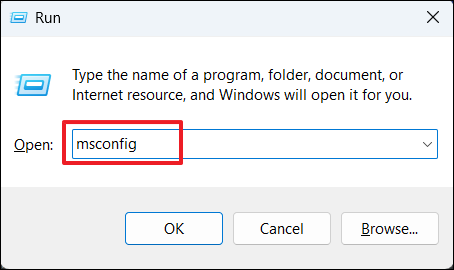
- Přejít na Bota kartu a zkontrolujte Bezpečná bota možnost pod Možnosti spouštění.
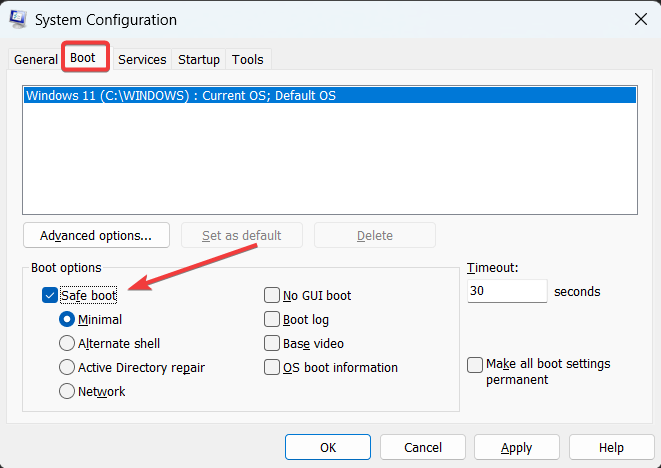
- Poté klikněte Aplikovat a OK.
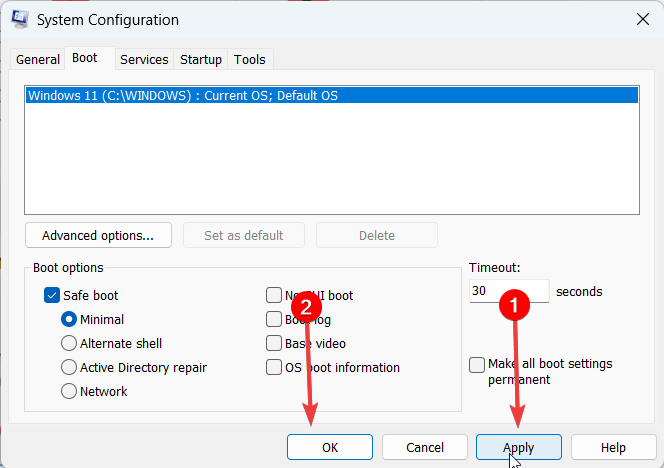
- Vybrat Restartujte v potvrzovacím poli pro restartování počítače.
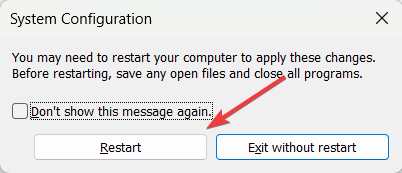
Po restartování počítače se automaticky spustí v nouzovém režimu. Tím zakážete všechny ovladače a programy třetích stran a načtete pouze nezbytné programy. Pokud se bude chyba 0x0000000a nadále objevovat, může to být způsobeno poruchou hardwaru.
Chcete-li nouzový režim deaktivovat, přejděte znovu do okna Konfigurace systému a zrušte zaškrtnutí políčka Nouzový režim možnost, klikněte Aplikovat, a OK.
2. Spusťte skenování SFC a DISM
- Klikněte levým tlačítkem na Start tlačítko, typ Příkazový řádek ve vyhledávacím poli, a vyberte Spustit jako administrátor.
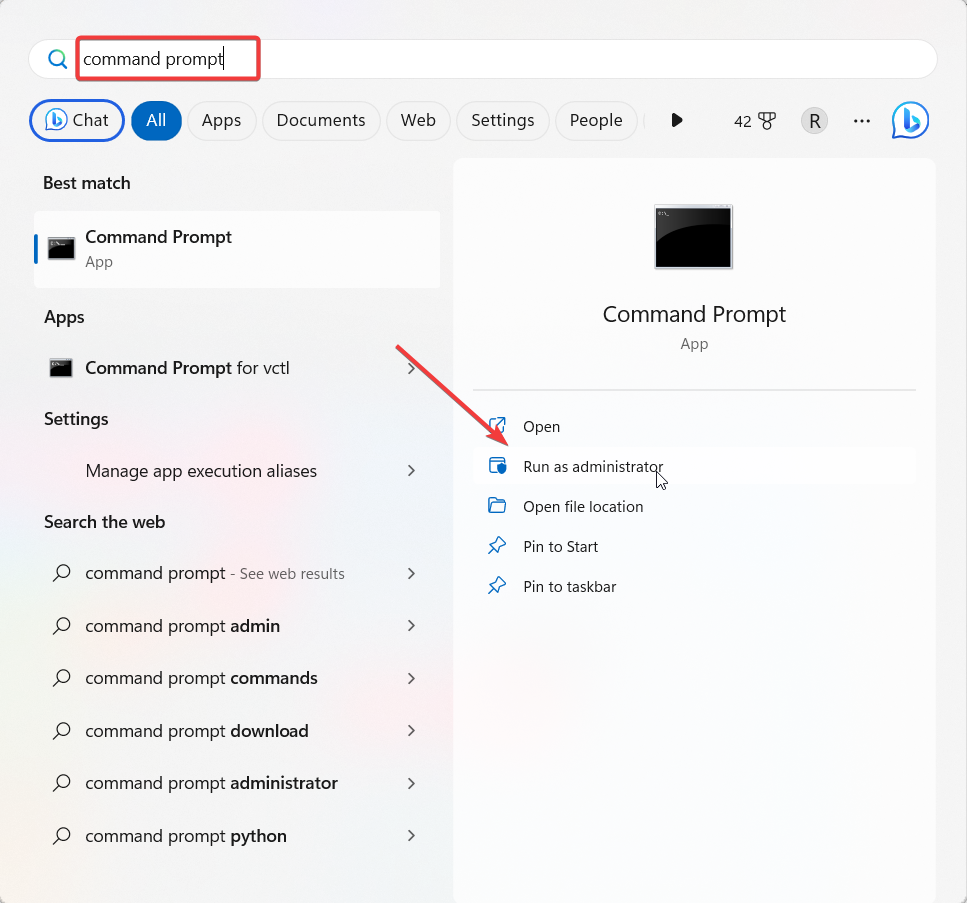
- Klikněte Yesna Řízení uživatelských účtů (UAC) výzva.
- Zadejte nebo vložte následující a stiskněte Vstupte.
sfc /scannow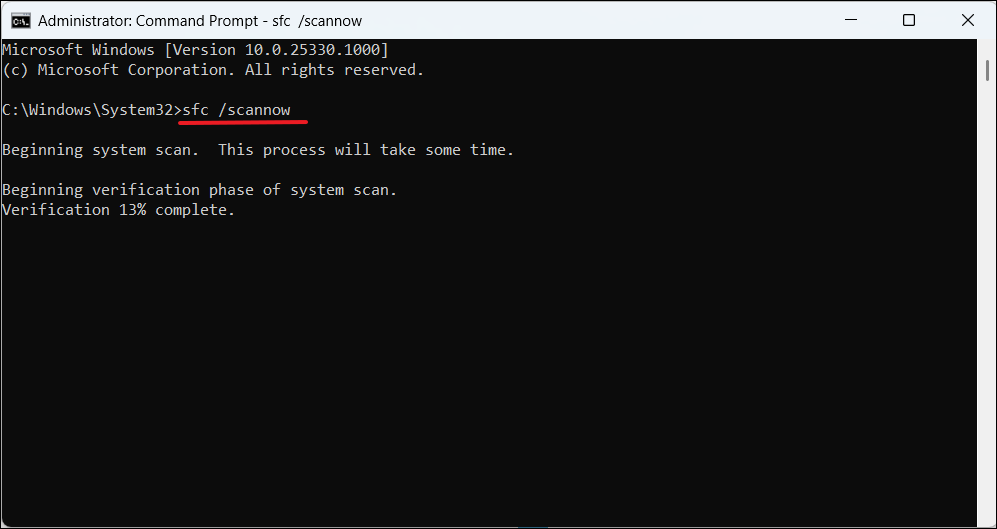
- Po dokončení skenování spusťte následující příkazy a stiskněte Vstupte po každém:
DISM /Online /Cleanup-Image /ScanHealthDISM /Online /Cleanup-Image /RestoreHealth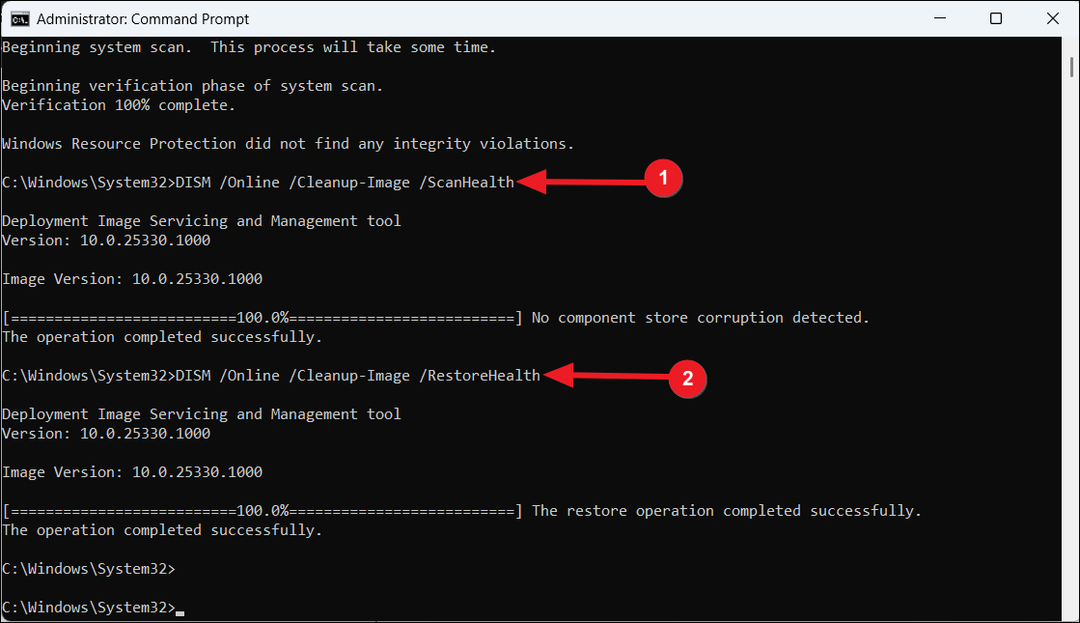
- Počkejte na dokončení procesu skenování, poté restartujte počítač a zkontrolujte, zda je chyba BSoD 0x0000000a opravena.
Můžete také použít lepší alternativu k úplnému prohledání zařízení a diagnostikování systémových problémů bez spouštění složitých úloh. Níže uvedený software to udělá za vás.
3. Aktualizujte ovladače zařízení
- Otevřete Windows Search, zadejte správce zařízení, a klikněte na Správce zařízení z výsledku vyhledávání.
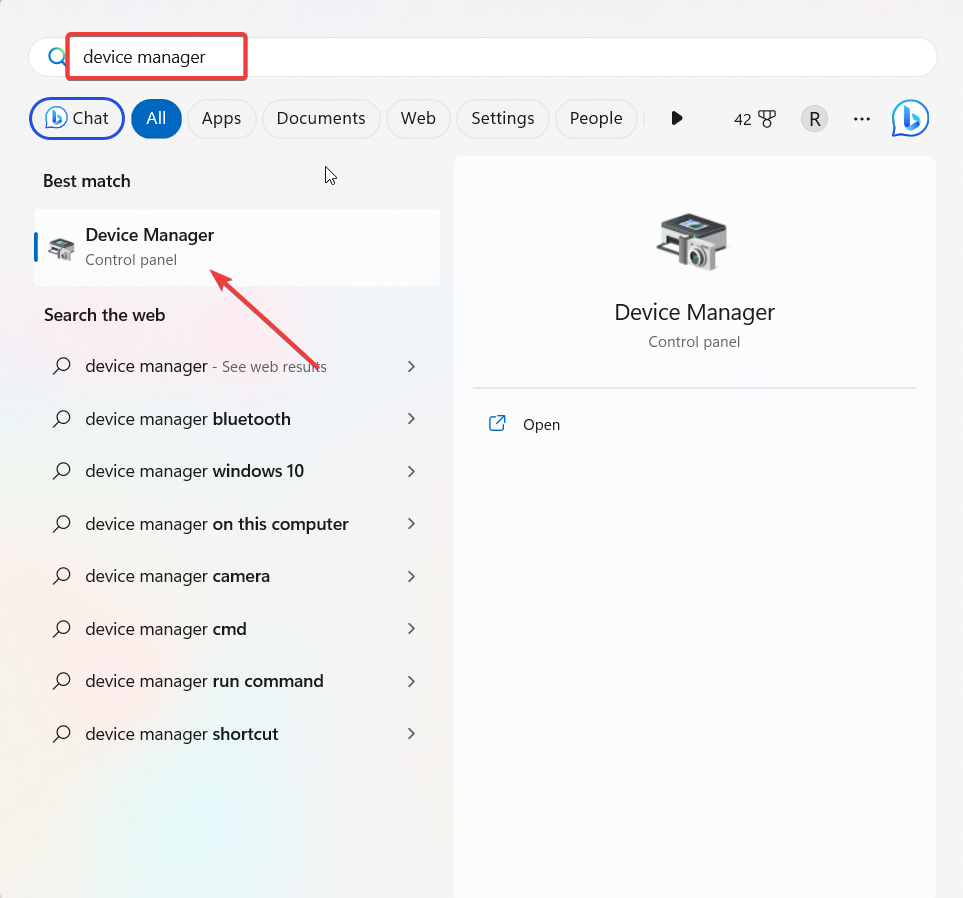
- Hledejte zastaralý nebo vadný ovladač se žlutým vykřičníkem v Správce zařízení klikněte na něj pravým tlačítkem a vyberte Aktualizujte ovladač
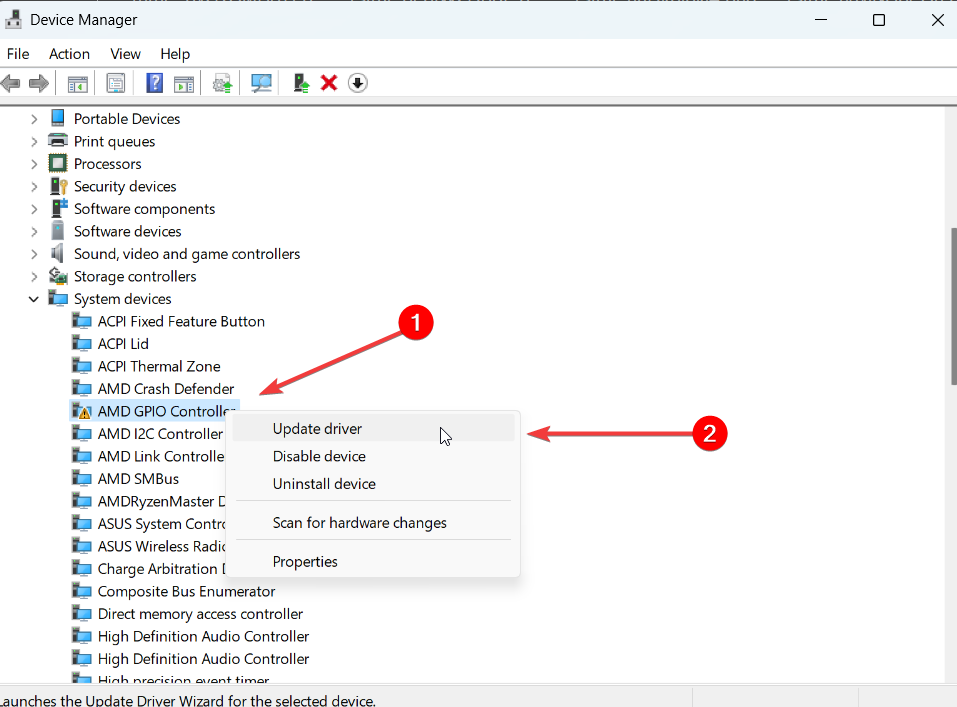
- V dalším okně vyberte Automaticky vyhledávat ovladače.
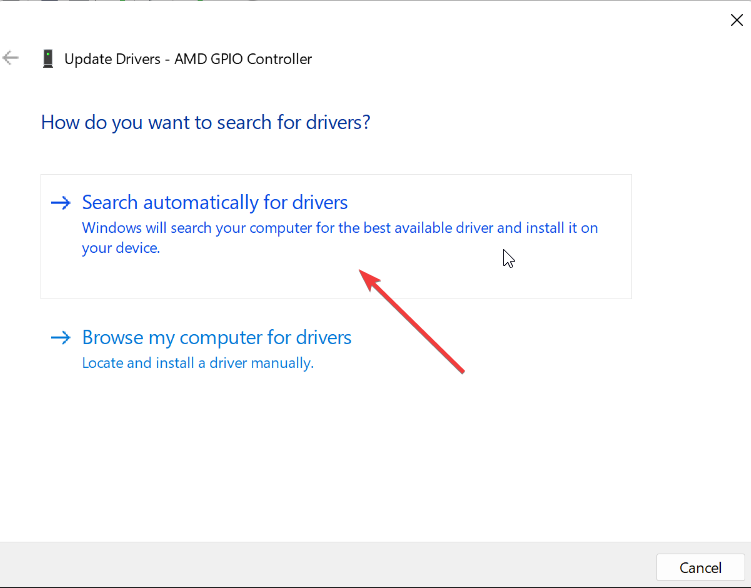
- Systém vám dá vědět, zda je k dispozici novější ovladač. Pro instalaci postupujte podle pokynů na obrazovce.
- Poté restartujte počítač a zkontrolujte, zda je problém vyřešen.
- Pokud Správce zařízení nemůže najít aktualizace ovladačů, navštivte web výrobce a ručně stáhněte nejnovější ovladač.
- Po dokončení stahování nainstalujte ovladač a restartujte počítač.
Pokud potřebujete efektivní způsob automatické aktualizace všech ovladačů PC, vězte, že na to máte ideální nástroj.
DriverFixje efektivní aplikace, která dokáže kompletně prohledat operační systém a najít zastaralé ovladače a následně ihned nainstalovat nejnovější oficiální verzi.
- zmáčkni Okna + R stiskněte společně pro otevření dialogového okna Spustit, zadejte mdsched.exe, a pak stiskněte Vstupte pro přístup k Nástroj pro diagnostiku paměti systému Windows.
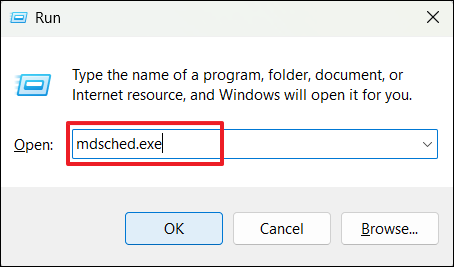
- Klikněte na Restartujte nyní a zkontrolujte problémy (doporučeno) restartujte počítač.
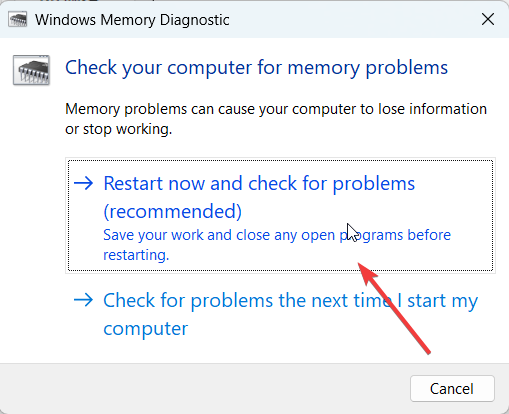
- Po restartování počítače nástroj pro diagnostiku paměti vyhledá problémy s pamětí.
- Po dokončení skenování se přihlaste k počítači a zobrazte všechny zjištěné výsledky.
- Chyba Wdiwifi.sys BSoD: Jak ji opravit ve 3 krocích
- Co je Bthmodem.sys a jak opravit jeho selhání BSoD
- Chyba modré obrazovky Netwtw10.sys: 4 způsoby, jak ji opravit
- NET HELPMSG 3774: Jak opravit tuto chybu v 5 krocích
5. Zkontrolujte, zda na vašem pevném disku nejsou chyby
- Klikněte na Start tlačítko, typ Příkazový řádek ve vyhledávacím poli, a vyberte Spustit jako administrátor.

- Klikněte Ano v UAC prompt box.
- Zadejte následující příkaz, nahraďte C písmenem vaší systémové jednotky a stiskněte Vstupte.
chkdsk C: /f/r/x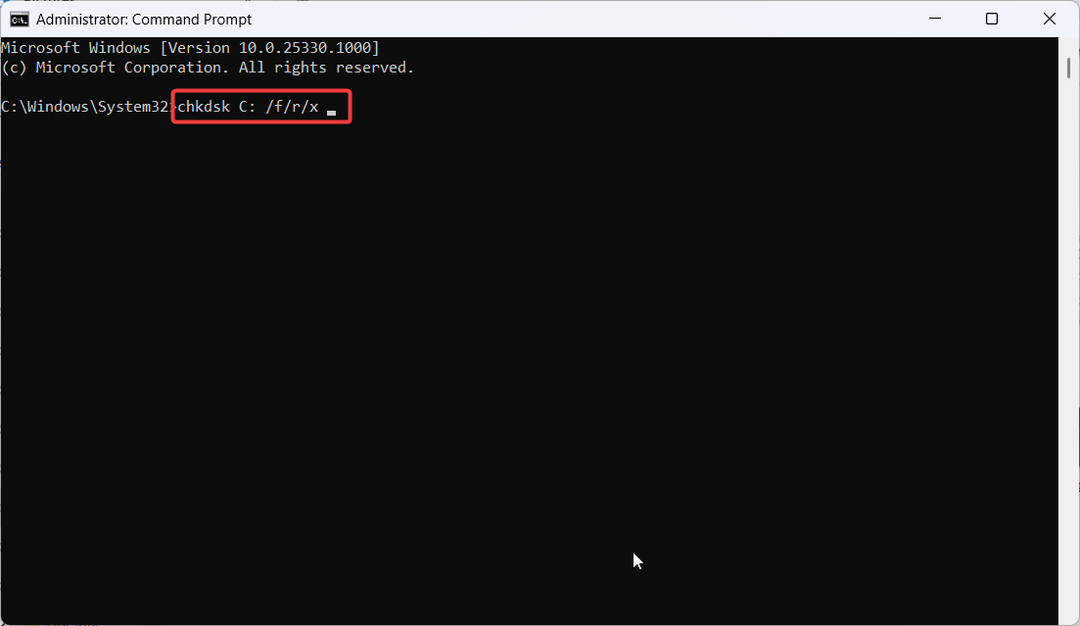
- Pokud se zobrazí výzva k naplánování kontroly při příštím restartu, zadejte Y a stiskněte Vstupte.
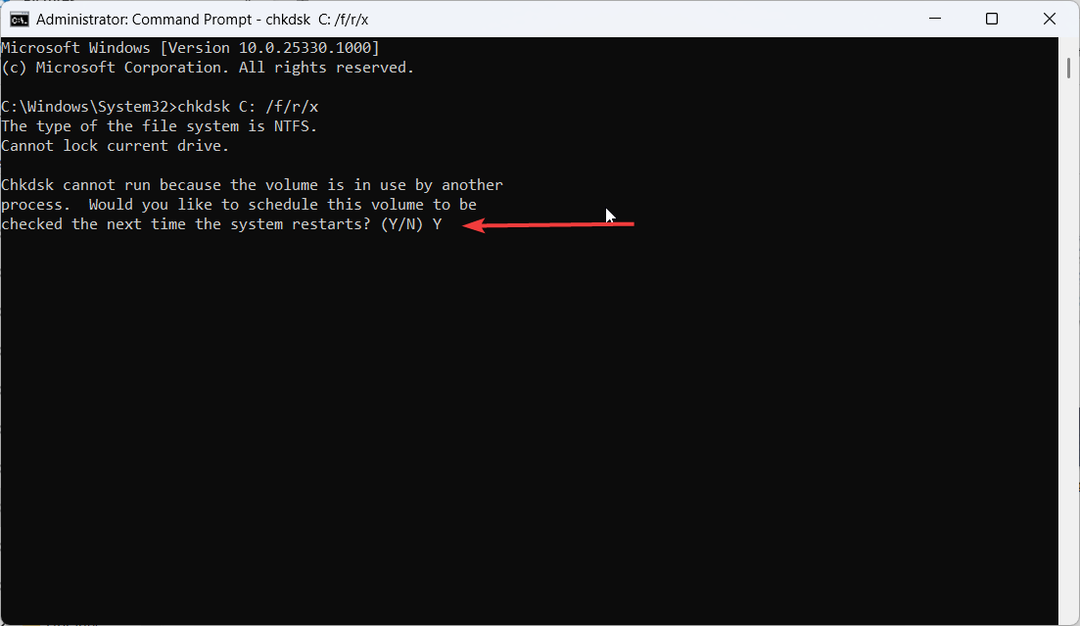
- Poté restartujte počítač a počkejte na kontrolu pevného disku.
Nástroj CHKDSK prohledá pevný disk, zda neobsahuje chyby, a poté se pokusí opravit jakékoli nalezené problémy.
6. Obnovte svůj počítač
- lis Okna + R otevřít Běh, typ rstrui.exea hit Vstupte.
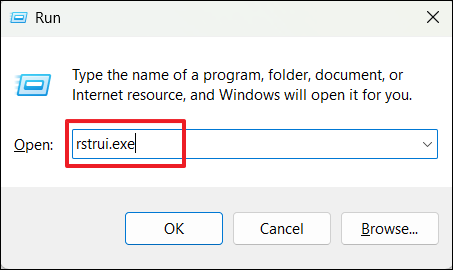
- V Obnovení systému ovládací panel, klikněte další pokračovat.
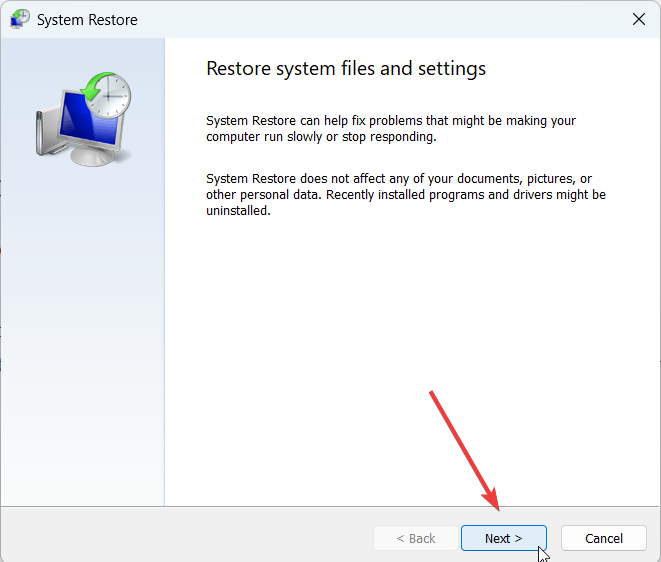
- Vyberte bod obnovení systému, který je nejnovější, a klikněte další.
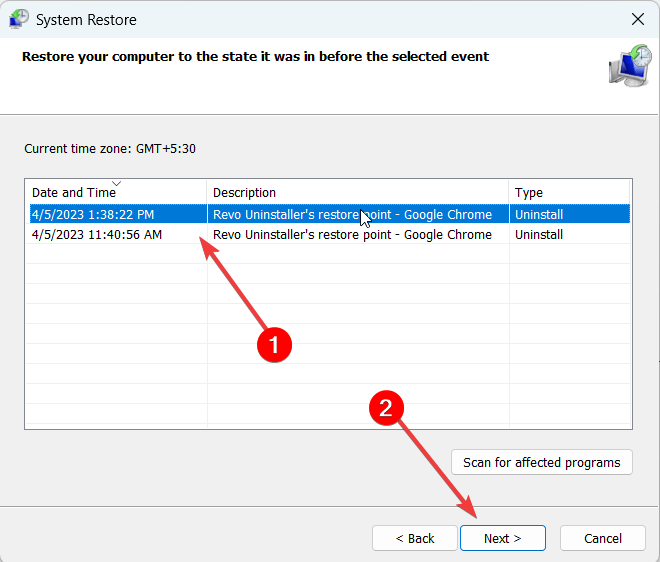
- Nakonec klikněte Dokončit pro obnovení vašeho PC.
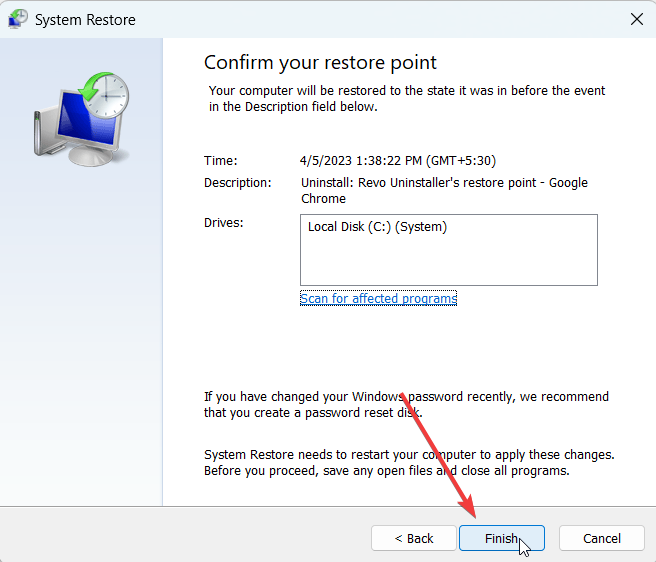
Podívejte se také na našeho průvodce, jak opravit STOP: Chyba 0x0000001a, pokud se s tímto problémem také setkáte.
Pokud výše uvedená řešení problém nevyřeší, můžete to zkusit resetování nebo čistou instalaci Okna.
Pokud byste mohli problém vyřešit pomocí jiné metody, podělte se o to v sekci komentářů níže.
Stále dochází k problémům?
SPONZOROVÁNO
Pokud výše uvedené návrhy váš problém nevyřešily, váš počítač může zaznamenat závažnější potíže se systémem Windows. Doporučujeme zvolit řešení typu „vše v jednom“. Fortect efektivně řešit problémy. Po instalaci stačí kliknout na Zobrazit a opravit a poté stiskněte Spusťte opravu.


